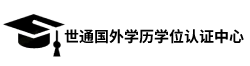原标题:从准备到结束,家庭版托福考试完整流程
上周,ETS官宣托福家庭版每周安排4天考试,直至9月30日。因此,参加家庭版托福考生的人数不断增加,今天,羊羊羊为大家整理了家庭版托福考试完整的考试流程,希望对大家有所帮助~
考试开始前
注册流程
托福有两个报名系统,分别为中国大陆NEEA托福和ETS托福报名系统。原来的中国大陆账号无法参加家庭版托福考试。
打开报名链接后,右侧会出现一个登录窗口
首次注册的考生,请点击“Creat an Account"
已经注册过的考生,请输入账号、密码登录报考。(若之前填写的是大陆地址且无法登录,可在“personal information”中修改地址。)
在报考前,考生需办理好护照、准备一张双币信用卡。
在报名过程中,请如实填写的自己的身份信息。
注意牢记自己设置的账号密码及安全问题。之后点击下一步,确认信息,提交即可。
看到系统显示注册成功,所填写的电子邮箱就会收到确认邮件。这样注册就完成啦!
报考流程
注册完成后,重新登录。
点击”My Tests"下面的“Register/Find test centers,Dates,填写报名信息。
选择家庭版托福考试。
每周二、周三、周四、周五,只要有考位,都可以选择。
按照护照上的真实信息填写。
根据真实情况填写教育背景。
在成绩单的页面,选择上图所示的“在线成绩单”即可。
最后用双币信用卡支付报名费即可。
此时,你还没有选择考试时间,需要到ETS合作的监考机构Proctor U选择考试时间。
查找Proctor U
在你报名缴费后,你的邮箱会收到ETS发送的Proctor U,使用浏览器打开邮件,找到账户登录方式。
登录后,接受免责条款。
然后,填写个人信息,选择时区。
点击"Schedule"选择考试时间。
提交后,系统会显示订单完成。
这时,考生们可以开始做以下几项准备工作:
1.下载安装ProctorU网站的插件:
2.下载安装托福考试专用浏览器(便于监考老师远程监考):
3.准备马克笔、白板和板擦(不能用草稿纸)
4.准备独立的麦克风和音响
5.可使用MAC苹果系统,但需安装windows系统。建议最好直接用windows电脑
6.若电脑内置摄像头无法移动,建议购买一个360度的全景摄像头。一般情况下,台式电脑需准备一个独立的摄像头,笔记本电脑的则是看摄像头是不是符合要求。)
7.房间干净、服饰得体,光线充足,不要佩戴首饰
考试过程中
家庭版托福考试流程和线下考试一样,可能会有加试部分。完整流程基本如下:
1.登录监考网站Proctor U,设置允许系统使用麦克风和摄像头。等到考试时间,点击“Start Session"开始考试。
2.按照图中指示进行拍照,确认身份。
3.给考试证件拍照。
4.屏幕上出现与监考老师的对话框,监考人员开始检查考试环境,结束后开始考试。
5.听力部分结束后,有10分钟休息时间,电脑屏幕显示“Break”,考生此时可以上厕所。
6.阅读、听力考试结束后,是口语和作文考试。
7.口语和作文考试结束后,考生可以得知“非正式”的阅读和听力成绩。
8.考试正式结束前,工作人员会和考生沟通,要求考生擦掉白板上的内容。考生需填写一个对考试系统满意度的调查。
9.考试结束。
考试结束后
正式的电子成绩单会在6-10个工作日出来,考生在ETS官网登录个人账号,可找到一份PDF版成绩单。同时,个人邮箱也会收到一份。
羊羊羊希望每一位考生都能尽力备考,拿到满意的分数!
责任编辑: